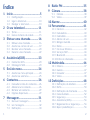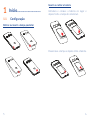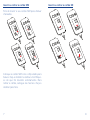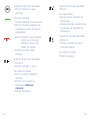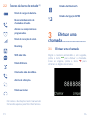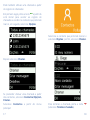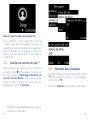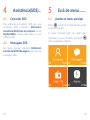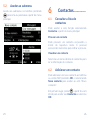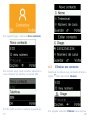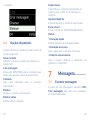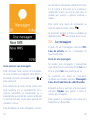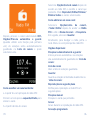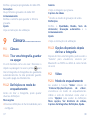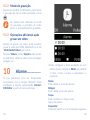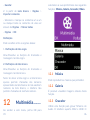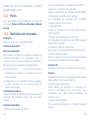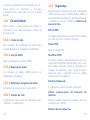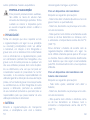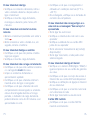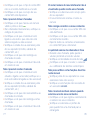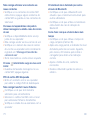Para obter mais informações sobre como
utilizar o telefone, aceda a www.alcatelmobile.
com e transfira o manual de utilizador
completo. Para além disso, no website, pode
também encontrar respostas a perguntas
frequentes e muito mais.

21
Índice
1 Início ..............................................5
1.1 Configuração ......................................5
1.2 Ligar o telemóvel ............................10
1.3 Desligar o telemóvel ......................10
2 O seu telemóvel ....................... 11
2.1 Teclas ................................................ 11
2.2 Ícones da barra de estado ..........15
3 Efetuar uma chamada ............. 16
3.1 Efetuar uma chamada ................... 16
3.2 Aceder ao correio de voz ............19
3.3 Receber uma chamada ..................20
3.4 Durante uma chamada ................ 22
4 Assistência(SOS) ...................... 23
4.1 Contactos SOS ...............................23
4.2 Mensagem SOS .............................. 23
5 Ecrã de menu ............................ 24
5.1 Aceder ao menu principal ............ 24
5.2 Aceder ao submenu ......................25
6 Contactos................................... 26
6.1 Consultar a lista de contactos .....26
6.2 Adicionar um contacto ..................26
6.3 Eliminar um contacto ....................29
6.4 Opções disponíveis ........................29
7 Mensagem ................................. 31
7.1 Escrever mensagem .......................31
7.2 Ler mensagem .................................32
7.3 Definições ........................................33
8 Rádio FM ................................... 35
9 Câmara ....................................... 38
9.1 Câmara .............................................38
9.2 Vídeo .................................................39
10 Alarme ........................................ 40
11 Ferramentas .............................. 41
11.1 Internet .............................................42
11.2 Calculadora ......................................43
11.3 Calendário........................................43
11.4 Alarme de voz .................................43
11.5 Relógio mundial .............................. 43
11.6 Notas ................................................43
11.7 Os meus ficheiros ..........................43
11.8 Serviços SIM ...................................44
11.9 Bluetooth ......................................... 44
11.10 Filtro de chamadas .......................44
12 Multimédia ................................ 46
12.1 Música ..............................................47
12.2 Galeria ..............................................47
12.3 Gravador ..........................................47
12.4 Vídeo .................................................48
13 Definições .................................. 48
13.1 Definições do telefone .................49
13.2 Perfis ................................................. 50
13.3 Definições de chamadas ..............50
13.4 Conectividade .................................52
13.5 Segurança ....................................... 53
13.6 Assistência (SOS) ............................54
13.7 Regulamentos e Segurança ..........54
13.8 Repor predefinições ......................54

43
Este produto
cumpre os limites
nacionais de SAR
aplicáveis de 2,0
W/kg. Poderá
encontrar os
valores máximos específicos de SAR
na secção Ondas de rádio deste
manual.
Quando transportar o produto ou
se o utilizar junto ao corpo, utilize
um acessório aprovado, como uma
bolsa, ou mantenha uma distância
de 0,5 cm em relação ao corpo
para garantir o cumprimento dos
requisitos de exposição a RF. Tenha
em atenção que o produto pode
transmitir mesmo quando não está a
fazer uma chamada.
www.sar-tick.com
14 Modo de introdução
................ 54
Segurança e utilização .................. 55
Ondas de rádio ............................... 63
Licenças ............................................ 69
Informações gerais ........................ 69
Garantia ............................................ 73
Resolução de problemas .............. 76
CJA1NG0ALAJA

65
Inserir ou retirar a bateria
Introduza e encaixe a bateria no lugar e
depois feche a tampa do telemóvel.
Desencaixe a tampa e depois retire a bateria.
1
Início.............................
1.1 Configuração
Retirar ou inserir a tampa posterior

87
Inserir ou retirar o cartão SIM
Tem de inserir o seu cartão SIM para efetuar
chamadas.
Coloque o cartão SIM com o chip virado para
baixo e faça-o deslizar na ranhura. Certifique-
se de que foi inserido corretamente. Para
retirar o cartão, carregue no mesmo e faça-o
deslizar para fora.
Inserir ou retirar o cartão SD

109
Carregar a bateria
O telefone pode ser carregado do seguinte
modo:
a.
Para carregar o telefone, pode encaixar o
conector de carga do telefone no suporte, em
seguida, ligar o carregador da bateria ao
suporte e ligar à corrente.
b.
Ligar o carregador da bateria ao seu telemóvel
e à tomada respetivamente.
•
Tenha cuidado para não forçar a ficha na
tomada.
•
Certifique-se de que a bateria está bem
inserida antes de ligar o carregador.
•
A tomada de corrente deve estar próxima
do telefone e facilmente acessível (evite
cabos de extensão elétricos).
Para reduzir o consumo de
eletricidade e o desperdício de
energia, quando a bateria estiver
totalmente carregada, desligue o
carregador da tomada; reduza o
tempo de duração da retroiluminação,
etc.
1.2 Ligar o telemóvel
Prima sem soltar a tecla até o telefone
ligar.
1.3 Desligar o telemóvel
Mantenha premida a tecla a partir do ecrã
inicial.

1211
2
O seu telemóvel ...
2.1 Teclas
Lanterna
Conector do auricular
Tecla Menu/
Direção
Tecla Selecionar/
Chamar
Tecla Voltar/
Terminar chamada
Tecla de correio
de voz
CONECTOR USB
Tecla
Lanterna
Tecla de
volume
Tecla
Bloqueio
Câmara
Tecla
Assistência
(SOS)
Altifalante

1413
A partir do ecrã de inatividade
•
Premir: Aceder ao menu
principal
Tecla de chamada
•
Atender/Efetuar uma chamada
•
Premir: Aceder ao Registo de
chamadas (a partir do ecrã de
inatividade)
•
Prima: Terminar uma chamada
Voltar ao ecrã inicial
Eliminar carácter (no
modo de edição)
•
Manter premida: Ligar/
Desligar
A partir do ecrã de inatividade
•
Premir: 0
•
Manter premida: “+/p/w”
No modo de edição
•
Premir: aceder à tabela de
símbolos
•
Premir: 0 (no modo de
introdução Adicionar
números)
•
Manter premida: 0
A partir do ecrã de inatividade
•
Premir: *
No modo Editar:
•
Premir: alterar métodos de
introdução
•
Manter premida: aceder à lista
de idiomas de métodos de
introdução
A partir do ecrã de inatividade
•
Premir: #
•
Manter premida: Aceder à
marcação rápida
No modo de edição
•
Premir: (espaço)

1615
2.2 Ícones da barra de estado
(1)
Nível de carga da bateria.
Reencaminhamento de
chamadas ativado.
Alarme ou compromissos
programados.
Nível de receção de sinal.
Roaming.
SMS não lida.
Modo Silêncio.
Chamadas não atendidas.
Alerta de vibração.
Modo auricular.
Os ícones e ilustrações neste manual são
fornecidos apenas para fins informativos.
Estado do Bluetooth
Estado da ligação GPRS
3
Efetuar uma
chamada .............................
3.1 Efetuar uma chamada
Digite o número pretendido e, em seguida,
prima a tecla para efetuar a chamada.
Caso se engane, prima a tecla para
eliminar os dígitos incorretos.

1817
Pode também efetuar uma chamada a partir
do registo de chamadas:
Em primeiro lugar, prima a tecla a partir do
ecrã inicial para aceder ao registo de
chamadas e escolher o contacto que pretende
marcar, em seguida, selecione Opções.
Depois selecione Chamar.
Se pretender efetuar uma chamada a partir
dos contactos, selecione Contactos\Opções\
Chamar.
Selecione Contactos a partir do menu
principal:
Selecione o contacto que pretende marcar e
selecione Opções; por fim, selecione Chamar.
Para terminar a chamada, prima a tecla
(selecione Terminar chamada).

2019
Efetuar uma chamada de emergência
Se o telefone estiver dentro da área de
cobertura de uma rede, digite o número de
emergência e prima a tecla Enviar para efetuar
uma chamada de emergência. Funciona
mesmo sem um cartão SIM e sem inserir o
código PIN.
3.2 Aceder ao correio de voz
(1)
Para aceder ao seu correio de voz, mantenha
premida a tecla . Para editar o seu correio
de voz, selecione Mensagem\Servidor de
correio de voz\Editar, em seguida, pode
editar o nome e número do correio de voz.
Finalmente, selecione Guardar.
Verifique a disponibilidade deste serviço
junto do seu operador.
3.3 Receber uma chamada
Quando receber uma chamada, prima a tecla
para iniciar a conversa e para terminar
utilize a tecla .
Selecione Atender para atender a chamada.

2221
Se o ícone for apresentado, a vibração
está ativada e não será emitido toque de
chamada.
Se o ícone for apresentado, o telefone não
toca nem vibra.
O número do autor da chamada é
apresentado caso seja transmitido
pela rede (contacte o seu operador
de rede para verificar a
disponibilidade do serviço).
Rejeitar uma chamada
Prima a tecla uma vez.
Selecione Rejeitar para rejeitar a chamada.
3.4 Durante uma chamada
(1)
Durante uma chamada estão disponíveis as
seguintes opções:
•
Mãos-livres (Prima a tecla Menu)
•
HAC (Compatibilidade com aparelhos
auditivos)
Durante uma chamada, pode ajustar o nível
do som utilizando a tecla lateral ou de
diminuição/aumento de volume.
Mantenha o telefone afastado do
ouvido enquanto utiliza o modo
"Mãos-livres", pois o volume
amplificado pode causar danos
auditivos.
Gerir duas chamadas
•
Atender uma segunda chamada (certifique-
se de que a "Chamada em espera" está
ativada, consulte a página 55).
Verifique a disponibilidade deste serviço
junto do seu operador.

2423
4
Assistência(SOS) ..
4.1 Contactos SOS
Para adicionar um número SOS aos seus
contactos SOS, selecione Definições\
Assistência (SOS)\Lista de contactos e prima
Opções\Editar, depois pode editar os seus
números SOS.
4.2 Mensagem SOS
No menu principal, selecione Definições\
Assistência (SOS)\Mensagem para criar uma
mensagem SOS.
5
Ecrã de menu ........
5.1 Aceder ao menu principal
Prima a partir do ecrã inicial para aceder
ao menu principal.
O menu principal pode ser usado para
selecionar os seus favoritos premindo
para a esquerda ou direita.

2625
5.2 Aceder ao submenu
Aceda aos submenus no telefone premindo
para cima ou para baixo a partir do menu
principal.
6
Contactos ...............
6.1 Consultar a lista de
contactos
Pode aceder a esta função selecionando
Contactos a partir do menu principal.
Procurar um contacto
Pode procurar um contacto escrevendo a
inicial do respetivo nome. É possível
acrescentar mais letras para refinar a procura.
Visualizar um contacto
Selecione um nome da lista de contactos para
ler a informação do contacto.
6.2 Adicionar um contacto
Pode adicionar um novo contacto ao telefone
ou cartão SIM premindo OK e selecionando
Novo contacto para aceder ao ecrã "Novo
contacto".
Em primeiro lugar, prima a partir do ecrã
inicial para aceder aos Contactos e selecione
OK.

2827
Em segundo lugar, selecione Novo contacto.
Em terceiro lugar, pode escolher adicionar o
novo contacto ao telefone ou cartão SIM.
Por fim, edite o nome e números e guarde-os.
6.3 Eliminar um contacto
Selecione o contacto que pretende eliminar e
prima para selecionar Opções.
Em seguida, selecione Eliminar para remover

3029
o contacto.
6.4 Opções disponíveis
A partir da lista de contactos, pode aceder às
opções seguintes:
Novo contacto
Adicione um novo contacto ao telefone ou
cartão SIM.
Criar mensagem
Envie uma SMS/MMS para um contacto que
tenha selecionado a partir dos Contactos.
Chamada
Faça uma chamada para o contacto
selecionado.
Eliminar
Apague o contacto selecionado.
Eliminar vários
Elimine vários contactos.
Copiar/mover
Copie/Mova o contacto selecionado do
telefone para o SIM ou do SIM para o
telefone.
Importar/Exportar
Importe/Exporte o contacto selecionado.
Enviar vCard
Envie o vCard por SMS/MMS/Bluetooth.
Outros
•
Marcação rápida
Defina números de marcação rápida.
•
Marcação de serviço
Veja e ligue para o número de serviço.
•
Estado do armazenamento
Veja o espaço utilizado e disponível no
telefone e cartão SIM.
7
Mensagem .............
7.1 Escrever mensagem
A partir do ecrã Mensagens, selecione OK\
Criar mensagem para criar uma mensagem
de texto/multimédia.

3231
Como escrever uma mensagem:
Pode introduzir texto através da introdução
de texto normal ou inteligente. Para definir a
introdução de texto pretendida, prima
para selecionar.
Para introdução de texto normal, prima uma
tecla numérica, 2 a 9, repetidamente até o
carácter pretendido ser apresentado. Se a
próxima letra que pretender estiver localizada
na mesma tecla que a letra atual, aguarde até
visualizar o cursor.
Para introdução de texto inteligente, comece
por introduzir uma palavra utilizando as teclas
2 a 9 e prima a tecla uma vez e a palavra é
modificada sempre que prime uma tecla. À
medida que avança, a palavra continua a
mudar.
Para inserir uma marca de pontuação ou
carácter especial, prima a tecla .
Se pretender eliminar as letras ou símbolos já
digitados prima para eliminá-los um a um.
7.2 Ler mensagem
A partir do ecrã Mensagens selecione OK\
Caixa de entrada para ler a mensagem de
texto/multimédia.
Como ler uma mensagem:
Se receber uma mensagem, é apresentada
uma notificação no ecrã inicial. Prima Ler para
lê-la ou prima Sair para mantê-la por ler.
Se pretender ver todas as mensagens
recebidas ou enviadas, selecione Mensagem\
Caixa de entrada\Caixa de saída\Enviadas.
Enquanto estiver a escrever uma mensagem,
selecione Opções para aceder a todas as
opções de mensagens.
Pode guardar as mensagens que envia com
frequência em Rascunhos.

3433
7.3 Definições
SMS
•
Centro de mensagens
Pode definir o número do centro de
mensagens.
•
Período de validade da mensagem
Pode definir o período de validade das
mensagens.
•
Relatório de estado
Pode definir se pretende abrir o relatório
de estado.
•
Guardar mensagens enviadas
Pode definir se pretende guardar as
mensagens enviadas.
•
Armazenamento preferido
Defina o caminho para guardar a
mensagem.
MMS
•
Conta MMS
Selecione a conta de dados para mensagens
multimédia.
•
Opções de receção
Pode definir as opções de receção.
•
Opções de envio
Pode definir as opções de envio.
•
Armazenamento de ficheiros
Pode definir o caminho para guardar os
ficheiros MMS.
•
Reproduzir som
Pode definir se pretende reproduzir o
áudio.
•
Restaurar predefinições
Pode definir o restauro das predefinições.
Mensagem Push Wap
Pode definir se pretende aceitar a
mensagem Push Wap.
8
Rádio FM ...............
O seu telefone está equipado com um rádio
(1)
. Pode utilizar a aplicação como um rádio
tradicional com canais guardados. Você pode
ouvir as estações enquanto utiliza outros
aplicativos.
Primeiro, para ligar o rádio, selecione Rádio
FM a partir do menu principal.
A qualidade do rádio depende da
cobertura da estação de rádio nesse
local em particular.

3635
Depois, procure o canal selecionando OK\
Opções\Procura automática e guarde
(quando utilizar esta função pela primeira
vez). As estações serão automaticamente
guardadas na Lista de canais e pode
selecionar uma.
Como escolher um canal existente:
a. A partir do ecrã principal do rádio FM:
Percorra a tecla para a esquerda/direita para
alterar o canal.
b. A partir da lista de canais:
Selecione Opções\Lista de canais depois de
aceder ao rádio FM e escolhe o canal que
pretende. Pode Reproduzir/Editar/Eliminar/
Eliminar todos os canais selecionados.
Como adicionar um novo canal:
Selecione Opções\Lista de canais\
<Vazio>\Editar depois de aceder ao Rádio
FM e edite o Nome do canal e a Frequência.
Em seguida, selecione Guardar.
Finalmente, para desligar o rádio, prima a
tecla Menu no ecrã principal do rádio FM.
Opções disponíveis:
Pesquisar automaticamente e guardar
Inicia a procura automática e as estações
são automaticamente guardadas na "Lista de
canais".
Lista de canais
Abre a lista de estações guardadas.
Guardar
Guarda a estação sintonizada atualmente na
"Lista de canais".
Reprodução em segundo plano
Defina para reprodução o rádio FM em
segundo plano.
Pesquisa manual
Pesquise o canal que pretende.
Gravar
Grave durante a reprodução do rádio FM.
Gravação programada

3837
Defina a gravação programada do rádio FM.
Gravações
Ouça ficheiros gravados do rádio FM.
Armazenamento
Defina o caminho para guardar o ficheiro
gravado.
Ajuda
Veja as instruções de utilização.
9
Câmara ...................
9.1 Câmara
9.1.1 Tirar uma fotografia, guardar
ou apagar
O ecrã funciona como um visor. Posicione o
objeto ou paisagem no visor e prima para
tirar a fotografia. As fotografias são guardadas
automaticamente. Se não pretender guardá-
las, pode apagá-las diretamente.
9.1.2 Definições no modo de
enquadramento
Antes de tirar a fotografia, pode ajustar
diversas definições:
Mais opções
•
Diversas definições de funcionalidades para
configurar.
Galeria
•
Veja as imagens que gravou.
Captura de vídeos
•
Aceda ao modo de gravação de vídeo.
Definições
Defina a Qualidade, Banda, Som do
obturador, Gravação automática e o
Armazenamento.
Ajuda
•
Veja as instruções de utilização.
9.1.3 Opções disponíveis depois
de tirar a fotografia
Depois de tirar uma fotografia, pode aceder a
"Galeria" para visualizá-la, enviá-la por
Bluetooth ou MMS ou defini-la como fundo
de ecrã.
9.2 Vídeo
9.2.1 Modo de enquadramento
Ao aceder à função "Vídeo" através de
"Câmara\Opções\Captura de vídeo",
encontra-se no modo de enquadramento.
Utilize o ecrã do telemóvel como visor e
prima "Opções" para aceder às definições
Mais opções, Ver diretório de vídeos,
Captura de fotografias, Definições, Ajuda.
A página está carregando...
A página está carregando...
A página está carregando...
A página está carregando...
A página está carregando...
A página está carregando...
A página está carregando...
A página está carregando...
A página está carregando...
A página está carregando...
A página está carregando...
A página está carregando...
A página está carregando...
A página está carregando...
A página está carregando...
A página está carregando...
A página está carregando...
A página está carregando...
A página está carregando...
A página está carregando...
A página está carregando...
-
 1
1
-
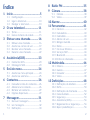 2
2
-
 3
3
-
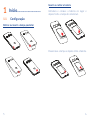 4
4
-
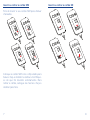 5
5
-
 6
6
-
 7
7
-
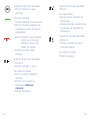 8
8
-
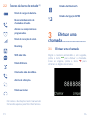 9
9
-
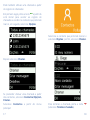 10
10
-
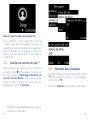 11
11
-
 12
12
-
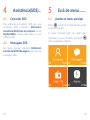 13
13
-
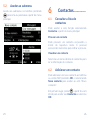 14
14
-
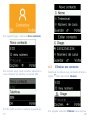 15
15
-
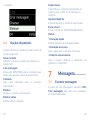 16
16
-
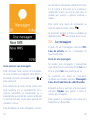 17
17
-
 18
18
-
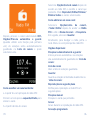 19
19
-
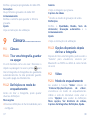 20
20
-
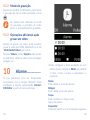 21
21
-
 22
22
-
 23
23
-
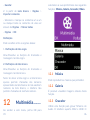 24
24
-
 25
25
-
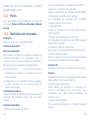 26
26
-
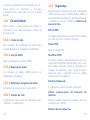 27
27
-
 28
28
-
 29
29
-
 30
30
-
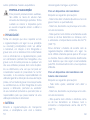 31
31
-
 32
32
-
 33
33
-
 34
34
-
 35
35
-
 36
36
-
 37
37
-
 38
38
-
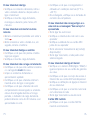 39
39
-
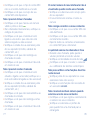 40
40
-
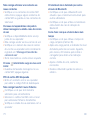 41
41